RMPrepUSB ist ein Dienstprogramm zum Erstellen bootfähiger Kopien vonWindows- und Linux-Distributionen auf Ihrem Stick. Was es von anderen Anwendungen seiner Art (wie WintoFlash) einzigartig macht, ist die Tatsache, dass es nicht nur die Erstellung bootfähiger Installations - USBs ermöglicht, sondern auch eine Reihe zusätzlicher Funktionen bietet, einschließlich USB - Geschwindigkeitstest, USB - Formatierung (in zahlreiche Dateisysteme, einschließlich FAT16, FAT32 und NTFS), die einen Größen- / Geschwindigkeitstest durchführen, Grub4dos, SYSLINUX installieren und EXT2 FS auf Ihrem Stick erstellen.
Wählen Sie zum Erstellen eines bootfähigen USB-Geräts zum Installieren von Windows oder zum Booten / Installieren einer Linux-Distribution einen Bootloader aus, z. WnPev2 / WinPEv3 / Vista / Win7 bootfähig [BOOTMGR] 9CC4B. ein Dateisystem (z. B. NTFS) und wählen Sie eine Betriebssystem-Image-Datei aus. Sobald Sie fertig sind, klicken Sie auf Laufwerk vorbereiten.

Dadurch wird ein bootfähiger USB-Stick für das ausgewählte Windows- oder Linux-Betriebssystem erstellt.
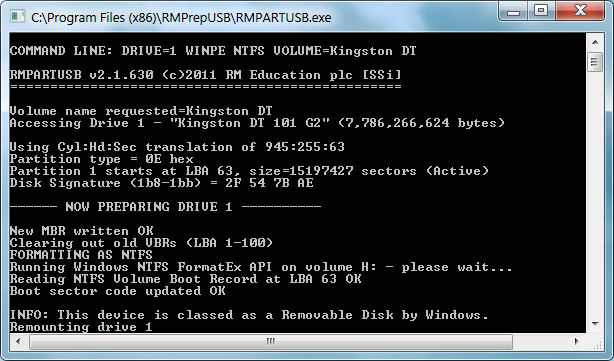
RMPrepUSB wird auch mit drei Imagetools geliefert, nämlich Datei -> Laufwerk, Laufwerk -> Datei und Dateiinformation. Das Datei -> Laufwerk Die Option liest den Inhalt der Image-Datei und schreibt ihn auf ein ausgewähltes Laufwerk. Die Datei muss ein nicht komprimiertes Binärbild sein. Das In Datei fahren Die Option (Laufwerk -> Datei) liest den Dateiinhalt undschreibt es in eine Bilddatei. Die Bilddateien können in beiden Fällen im IMG-, ROM-, BIN-, RAW-, VMDK-, VDI-, RAM-, QCOW-, QCOW2-, CLOOP-, DMG-, VPC-, VHD-, VVFAT- und NBD-Format vorliegen. Dateiinformationen (für eine Datei, die zu einem dieser Bildformate gehört) erhalten Sie auch von der Dateiinformation Möglichkeit.
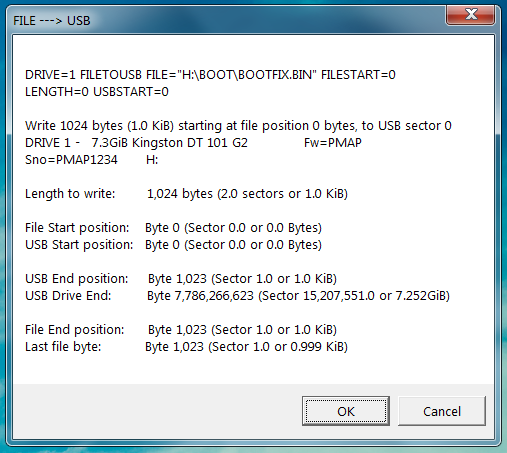
RMPrepUSB wird mit einer Reihe von Sprachen geliefert, die von der oberen rechten Seite der Benutzeroberfläche aus umgeschaltet werden können. Auf das Sprachauswahlmenü folgen eine Reihe weiterer Optionen, darunter Aktualisierung, Hilfe, Testen Sie mit dem QEMU-Emulator, Laufwerk auswerfen, Laufwerksinfo, Grub4 Dos / Syslinux-Installation, Ext2 FS-Erstellung, Geschwindigkeitstest, USB-Formatierung und Größentest Möglichkeit. Beispielsweise können Sie die USB-Geschwindigkeit testen und die Ergebnisse in Form einer durch Kommas getrennten CSV-Protokolldatei mit den erforderlichen Statistiken anzeigen.
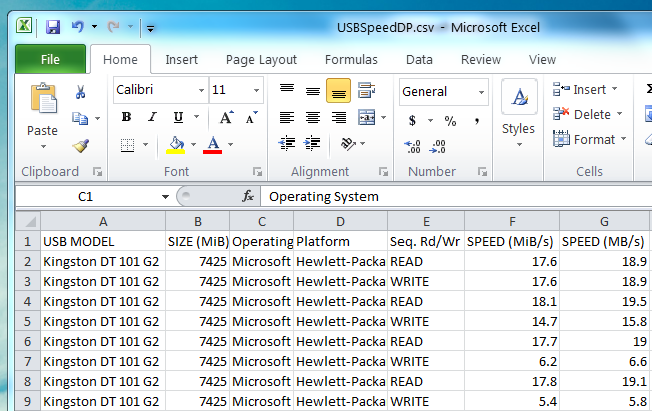
RMPrepUSB funktioniert unter Windows XP, Windows Vista und Windows 7.
Laden Sie RMPrepUSB herunter













Bemerkungen